Bạn tìm thấy bức ảnh hoàn hảo trên mạng nhưng website lại chặn không cho tải về? Đừng lo, bài viết này trên gamethu.org sẽ hướng dẫn bạn cách tải ảnh từ website không cho phép lưu thủ công chỉ với vài bước đơn giản, nhanh chóng trong vòng 30 giây. Cùng khám phá nhé!
Tại Sao Website Chặn Lưu Ảnh?
Một số website chặn lưu ảnh để bảo vệ bản quyền, ngăn chặn việc sử dụng trái phép nội dung của họ. Tuy nhiên, đôi khi bạn chỉ muốn lưu ảnh để tham khảo cá nhân. Vậy làm thế nào để vượt qua rào cản này?
Hướng Dẫn Lưu Ảnh Từ Website Chặn Download
Có nhiều cách để lưu ảnh từ website chặn download, tùy thuộc vào trình duyệt bạn đang sử dụng. Dưới đây là hướng dẫn chi tiết cho các trình duyệt phổ biến:
Lưu Ảnh Trên Chrome, Cốc Cốc và Microsoft Edge
Cách 1: Nhanh Chóng
- Mở website chứa ảnh bạn muốn lưu.
- Nhấn tổ hợp phím
Ctrl + Shift + I(Windows) hoặcOption + Command + I(macOS). - Chọn tab “Applications” (Ứng dụng).
- Tìm mục “Images” (Hình ảnh).
- Chọn ảnh bạn muốn lưu và click chuột phải, chọn “Save image as…” (Lưu hình ảnh thành…).
Cách 2: Chi Tiết
- Truy cập website chứa ảnh.
- Click chuột phải vào bất kỳ đâu trên trang web và chọn “Inspect” (Kiểm tra) hoặc nhấn phím
F12. - Cửa sổ “Developer Tools” (Công cụ dành cho nhà phát triển) sẽ hiện ra. Tìm tab “Applications” (Ứng dụng). Nếu không thấy, bạn có thể cần click vào biểu tượng
>>để mở rộng menu. - Trong khung bên trái, tìm thư mục “Frames” > “top” > “Images”. Tại đây, bạn sẽ thấy tất cả hình ảnh trên website.
- Click vào từng file ảnh để xem trước. Khi tìm được ảnh cần lưu, click chuột phải và chọn “Save image as…” (Lưu hình ảnh thành…).
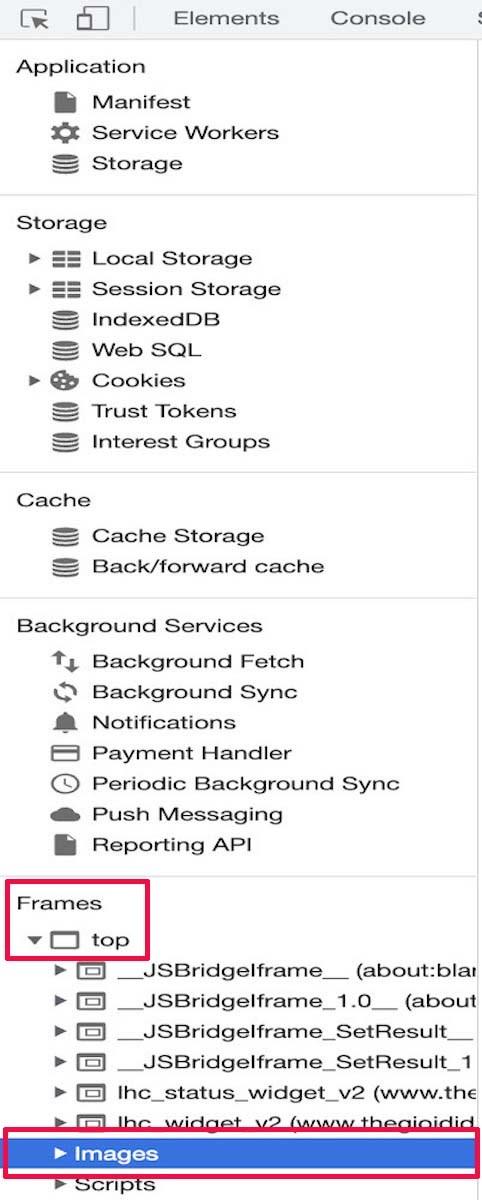 Alt: Cửa sổ Inspect Element trên trình duyệt Chrome hiển thị tab Application và thư mục Images
Alt: Cửa sổ Inspect Element trên trình duyệt Chrome hiển thị tab Application và thư mục Images
Lưu Ảnh Trên Firefox
Cách 1: Nhanh Chóng
- Truy cập website.
- Click chuột phải vào bất kỳ đâu trên trang web và chọn “View Page Info” (Xem thông tin về trang).
- Chọn tab “Media” (Đa phương tiện).
- Tìm ảnh bạn muốn lưu và click “Save As…” (Lưu thành…).
Cách 2: Chi Tiết
- Mở website chứa ảnh.
- Nhấn tổ hợp phím
Ctrl + I(Windows/Linux) hoặcCommand + I(macOS) để mở “Page Info” (Thông tin trang). - Chọn tab “Media” (Đa phương tiện). Danh sách tất cả các file media, bao gồm hình ảnh, sẽ hiện ra.
- Tìm kiếm ảnh bạn cần bằng cách cuộn hoặc dùng thanh tìm kiếm.
- Khi tìm thấy, chọn ảnh và nhấn nút “Save As…” (Lưu thành…).
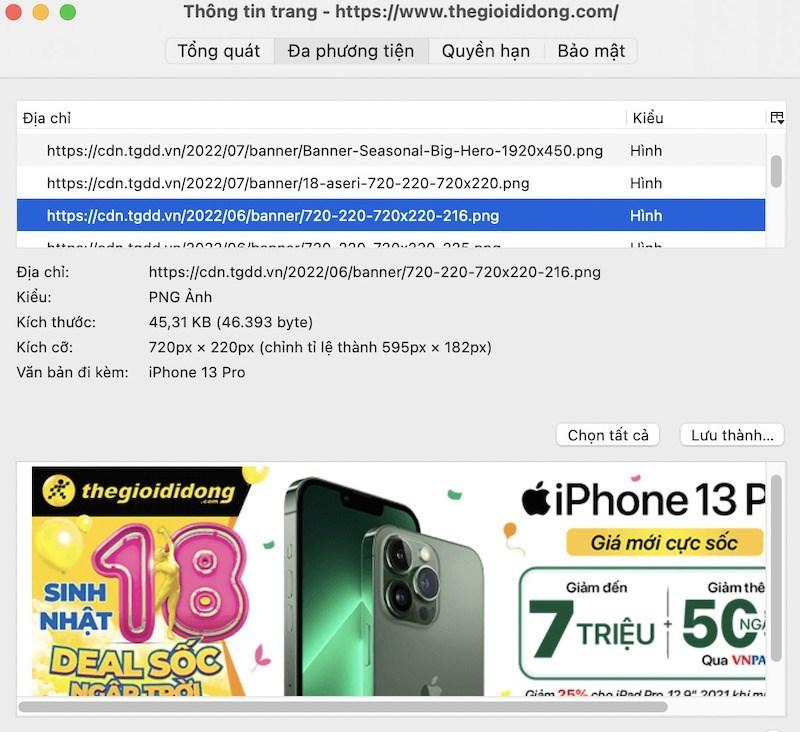 Alt: Cửa sổ Page Info trên trình duyệt Firefox, tab Media hiển thị danh sách các file media trên trang web
Alt: Cửa sổ Page Info trên trình duyệt Firefox, tab Media hiển thị danh sách các file media trên trang web
Lưu Ý Quan Trọng
Việc tải ảnh từ website chặn lưu chỉ nên dùng cho mục đích cá nhân, học tập, nghiên cứu. Tuyệt đối không sử dụng cho mục đích thương mại khi chưa được sự cho phép của chủ sở hữu bản quyền.
Kết Luận
Hy vọng bài viết này đã giúp bạn nắm được cách tải ảnh từ website không cho phép lưu thủ công một cách dễ dàng. Nếu bạn có bất kỳ câu hỏi hoặc góp ý nào, hãy để lại bình luận bên dưới nhé! Đừng quên chia sẻ bài viết này với bạn bè nếu thấy hữu ích!